ET CETERA
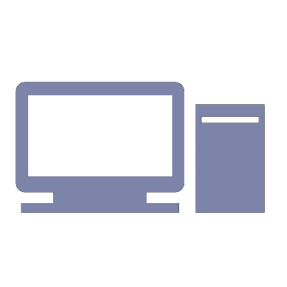 コンピュータ IT
コンピュータ IT
操作簡単 ・・・ カレンダーアプリ《MyCalendar》Android
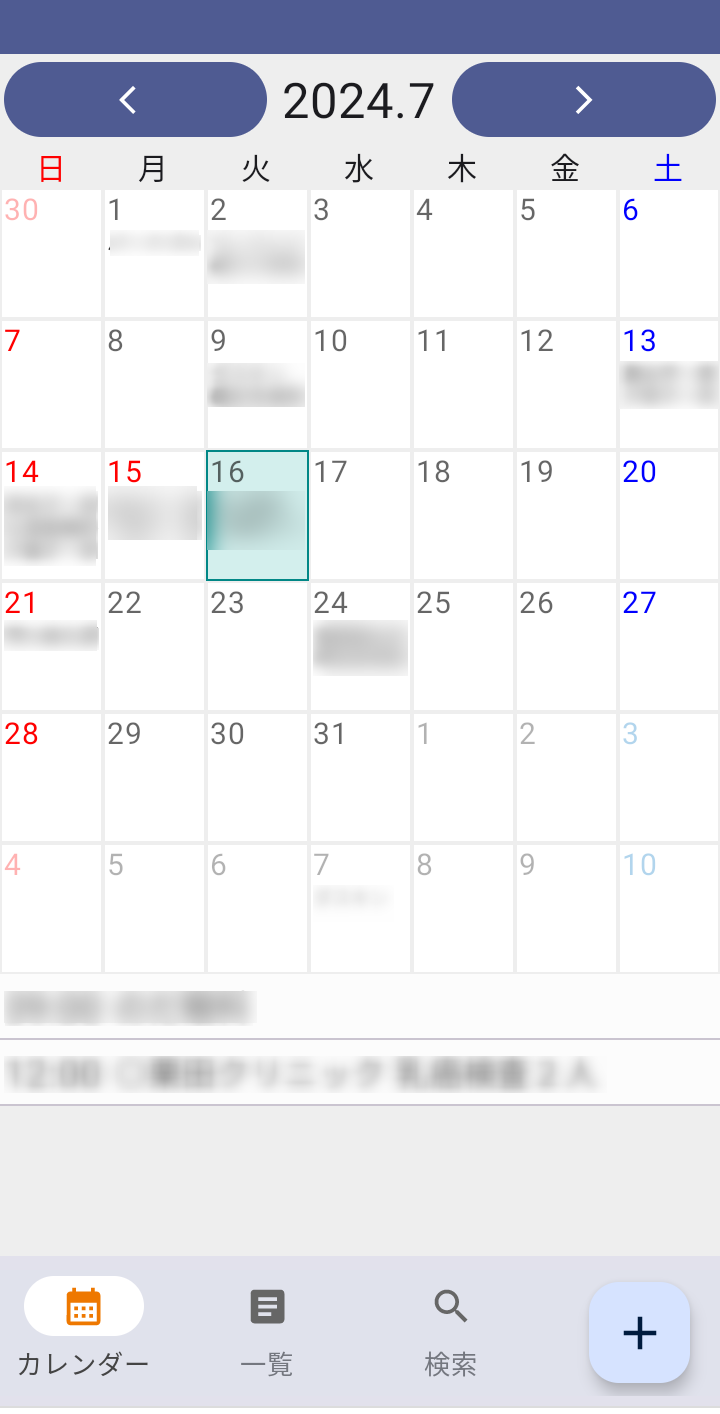
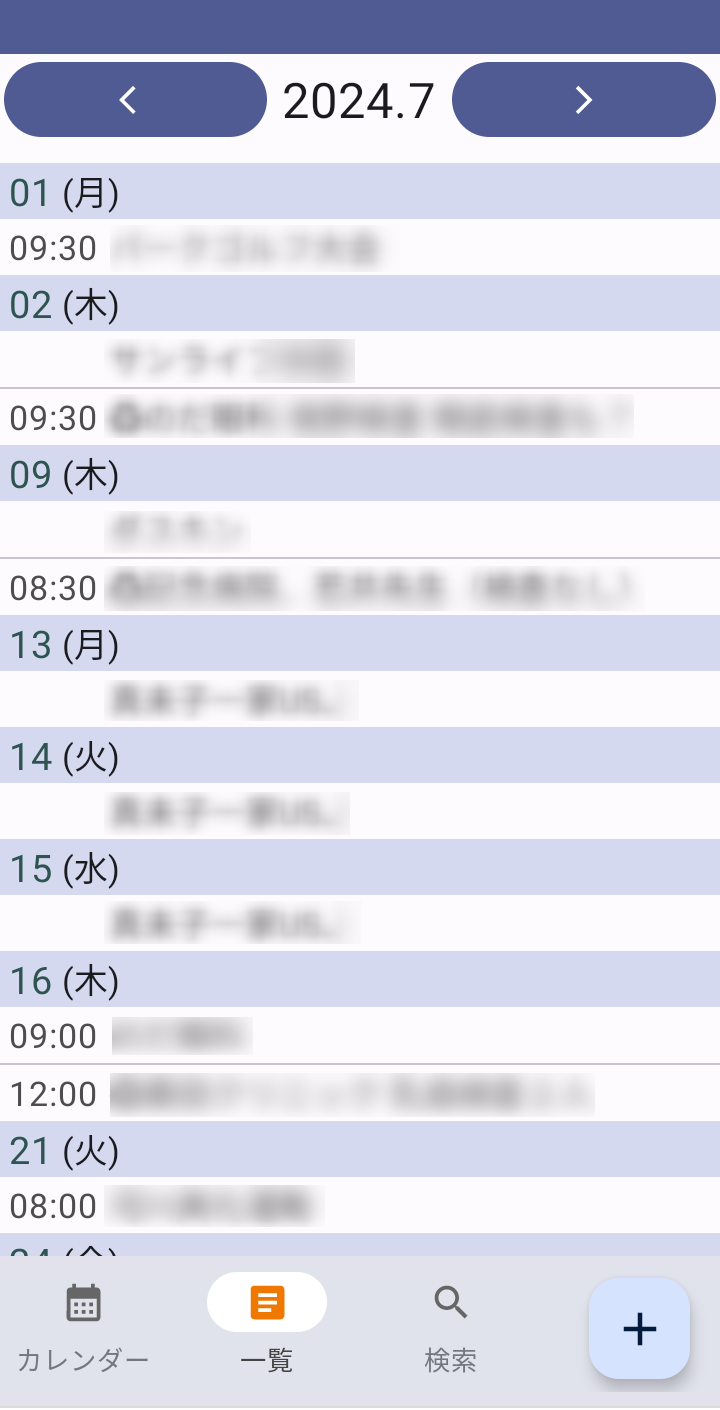
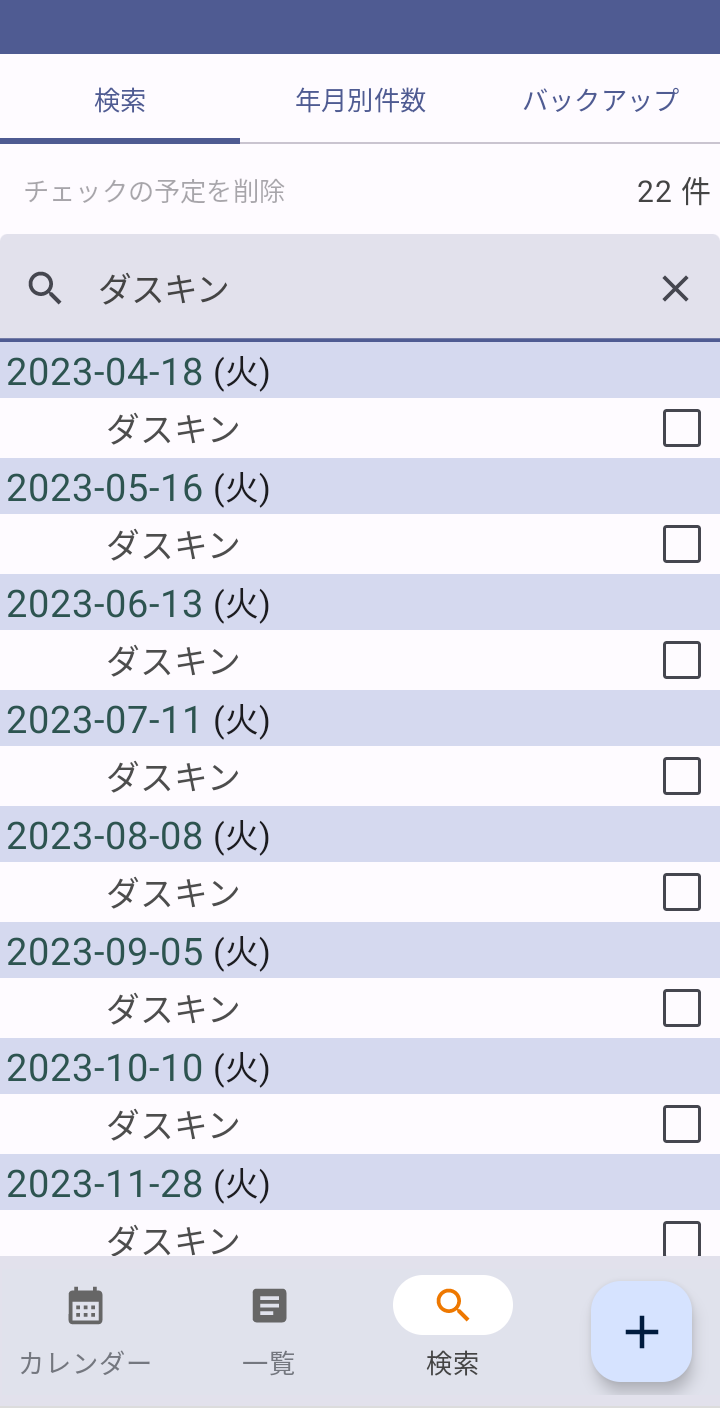
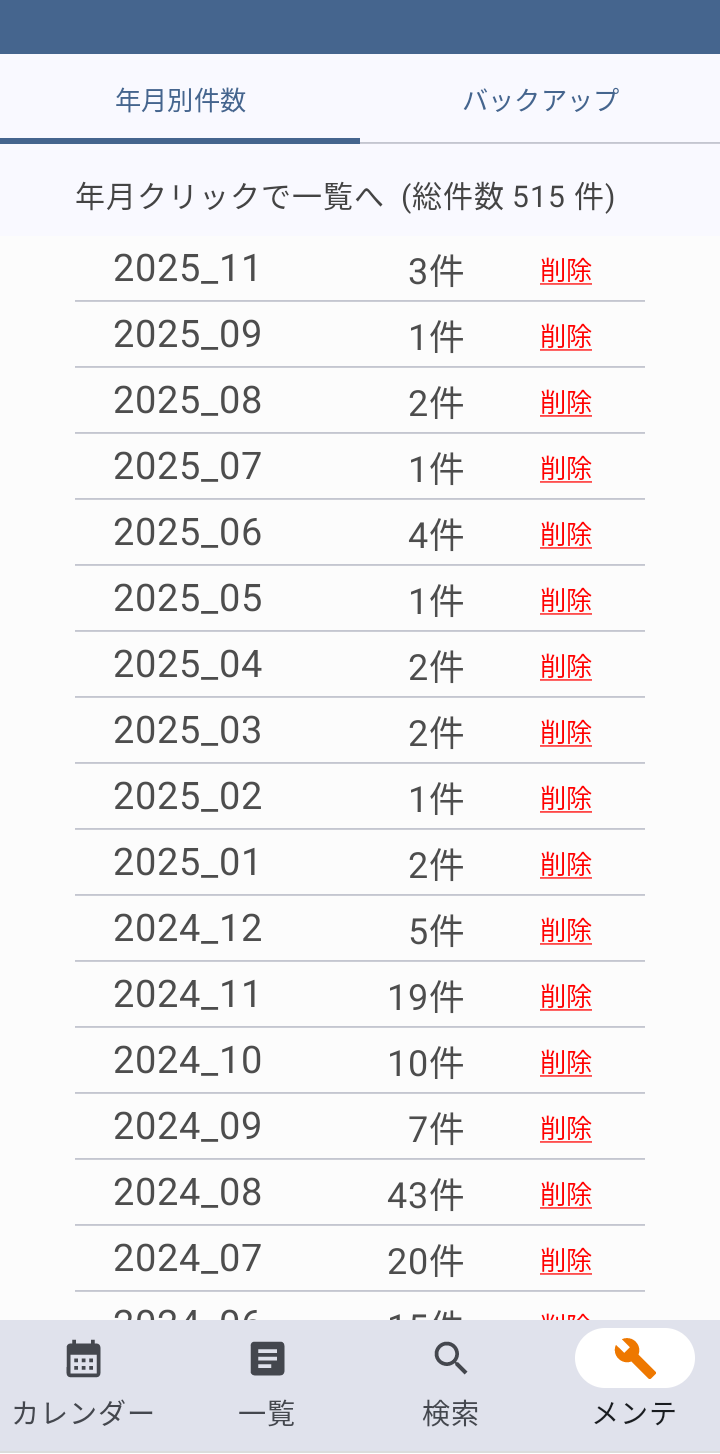
- スケジュールの新規登録や、編集が簡単にできます !!
- スケジュールのコピーも簡単です !!
- スケジュールの検索ができます !!
- 特定の人と、スケジュールを共有できます !!
- 日記替わりにも(タイヤ交換した等) !!
目指したのは「簡単に‼」です
ダウンロード → [Google play ストア]
売上と支出(寄付)の状況
《 現在のデータです 》
| 年月日 | 収入 | 支出 | 残高 |
|---|---|---|---|
| 2024.02.16 | 340 | 0 | 740 |
| 2024.04.16 | 170 | 0 | 910 |
| 2024.08.16 | 170 | 0 | 1080 |
| 2024.09.17 | 510 | 0 | 1590 |
| 2025.02.17 | 170 | 0 | 1760 |
| 2025.03.17 | 170 | 0 | 1930 |
| 2025.04.16 | 170 | 0 | 2100 |
| 2025.07.16 | 170 | 0 | 2270 |
| 2025.08.09 | 1 | 0 | 2271 |
| 2025.11.17 | 170 | 0 | 2441 |
20
- 2023.12.05 の支出4,000円は売上が少なかったので6,000円プラスして10,000円をこども食堂に寄付しました。
- 2025.08.09 の収入 1円は利息です。
カレンダーアプリの使い方
01. カレンダーの見かた Menu⇧
- 今日の日付は背景色が薄い緑色になっています。
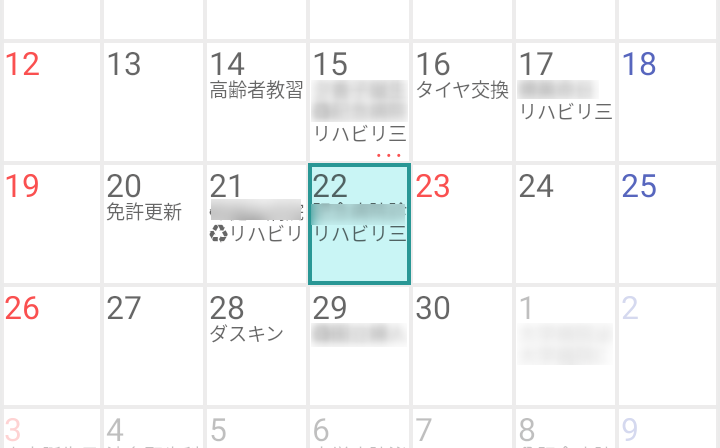
- 現在選択されている日付は緑色の太枠で囲まれています。
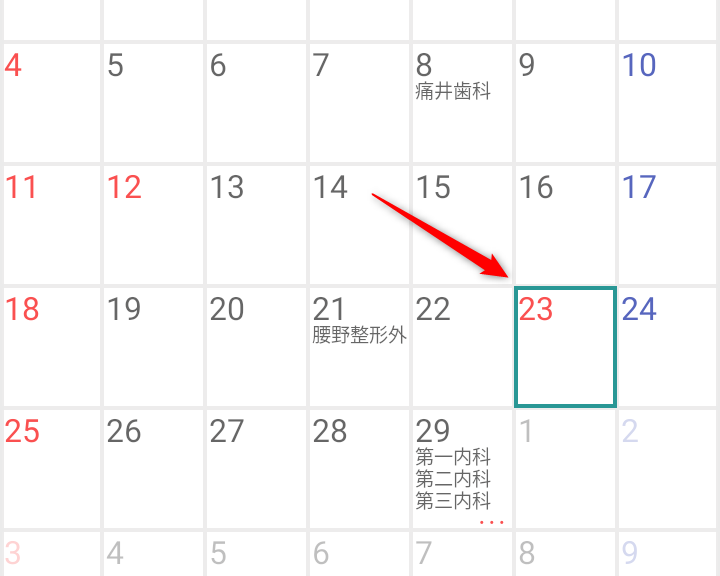
- 日付の中に表示できる予定は3件で、それ以上ある場合は…が表示されます。
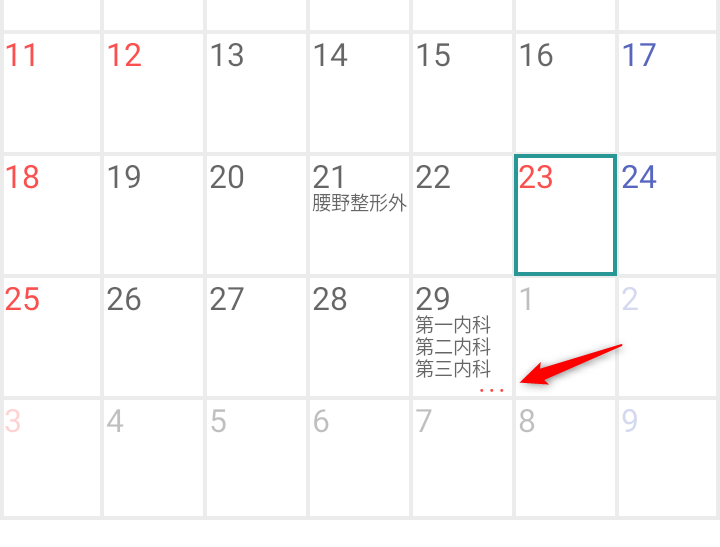
- 選択されている日付に予定がある場合は、下段に一覧形式でも表示されます。
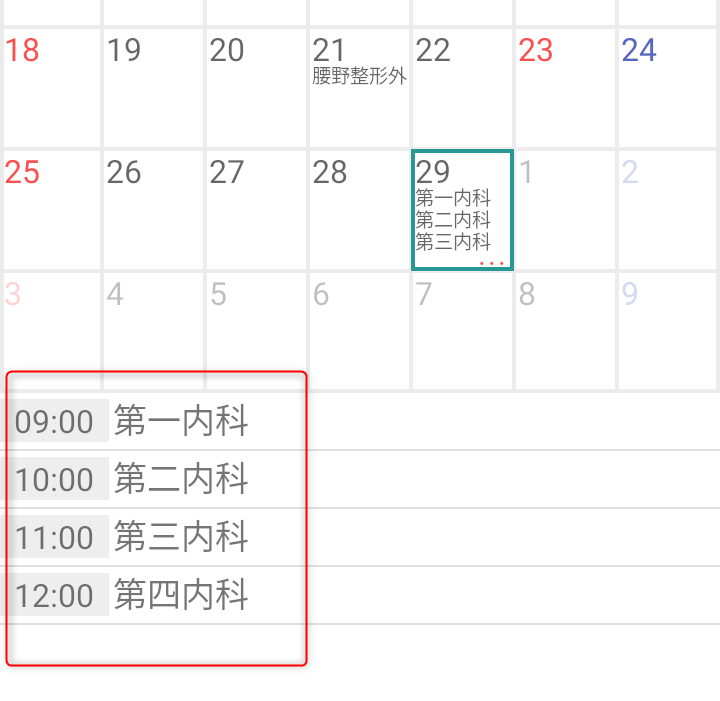
02. 予定を新規に登録する Menu⇧
- カレンダーの日付を選択(クリック)します。
- 画面右下の「プラスアイコン」をクリックすると「予定の新規登録」の画面に切り替わります。
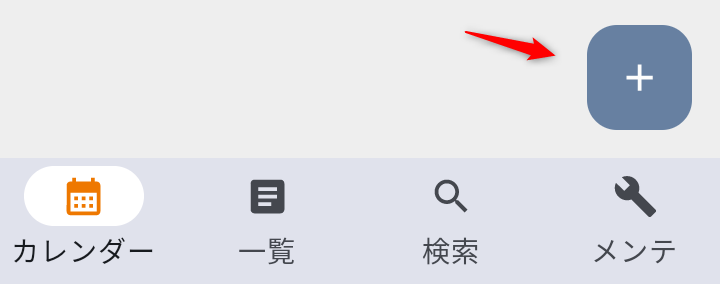
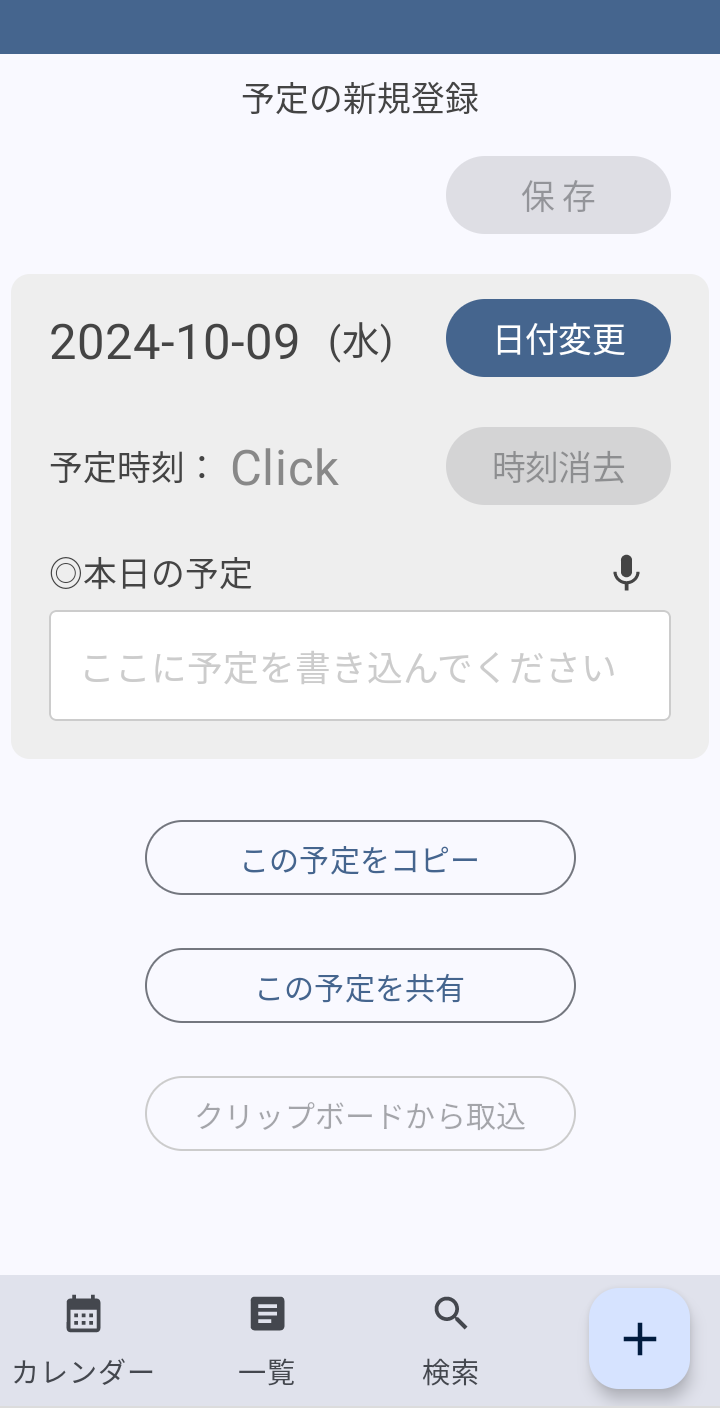
- 予定の時刻がある場合は「予定時刻」入力欄をクリックすると入力画面が出ますので入力します。
- 時間を選択
⇒ 上部の時間部分が白色:オープン時には選択されている
⇒ 外円が12時まで、内円が24時までの表示
⇒ 時間をクリック(選択)すると、分に変わる - 分を選択
⇒ 上部の分部分が白色に変わる
⇒ 5分刻みの円から予定の分をクリック(選択)する
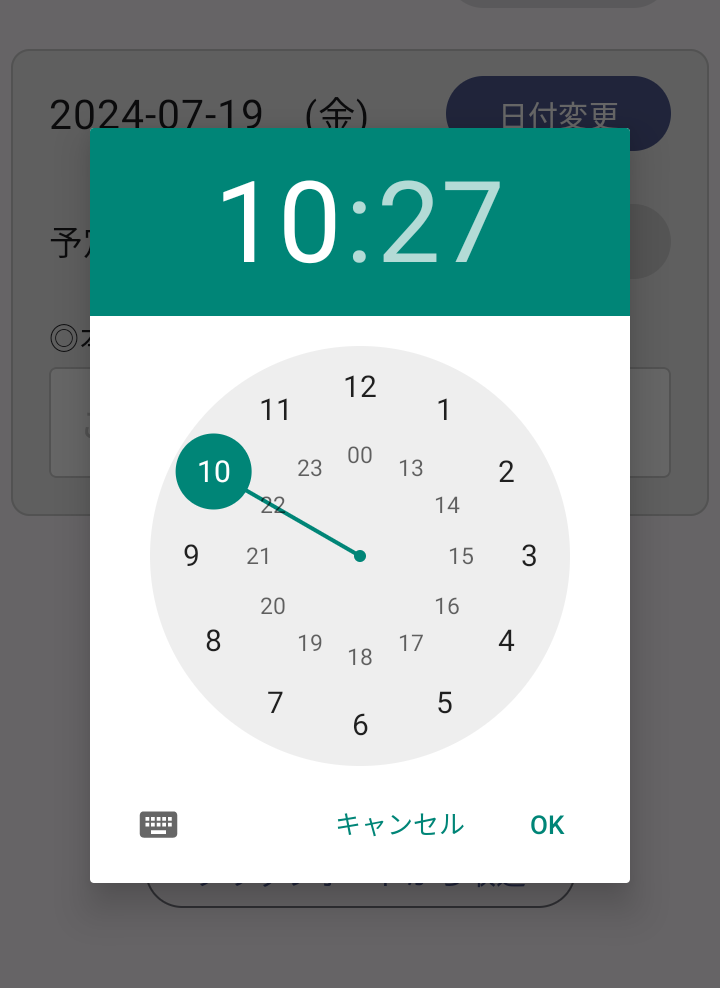
- 予定入力欄の右上にあるマイクのアイコンをクリックすると音声入力もできます
- 右上の保存ボタンをクリックして完了です。
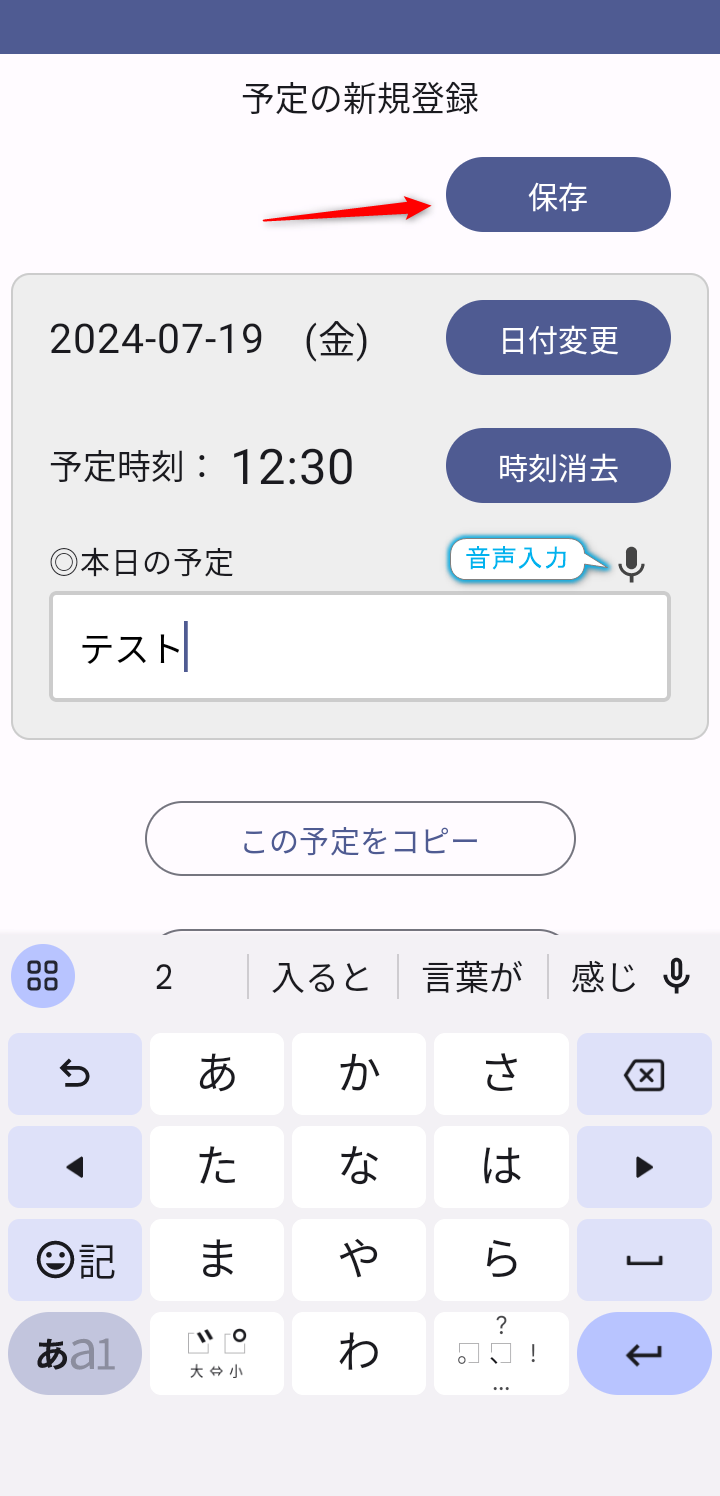
03. 既存の予定を編集する Menu⇧
- カレンダー下部のリスト形式部分の予定をクリックで「登録・編集」画面に移動し編集できます。「一覧」メニューでも同様です。
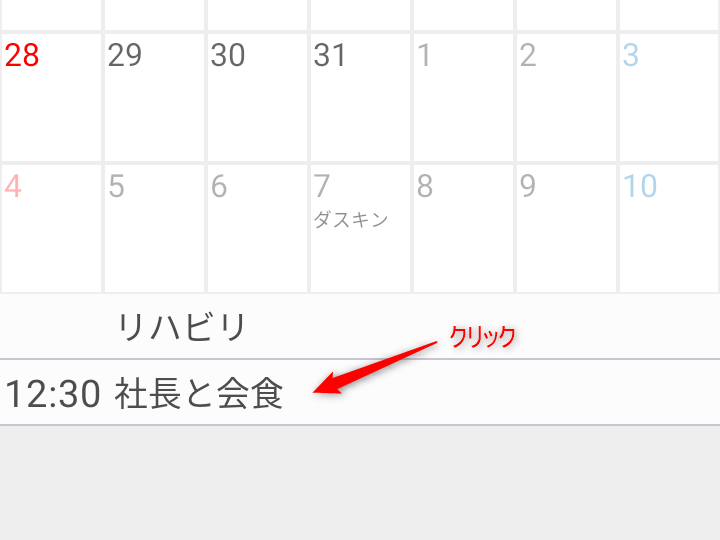
- 予定内容・日付・時刻など変更したい部分を編集します
- 右上の保存ボタンをクリックして完了です
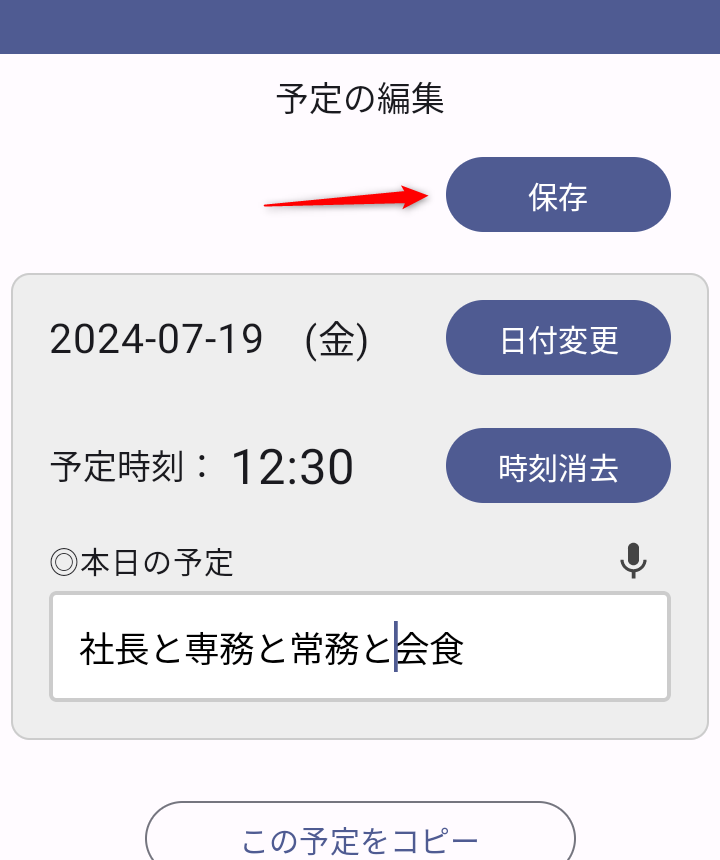
04. その月の予定を一覧で表示する Menu⇧
- 下部にあるメニューの「一覧」をクリックすると表示されます。
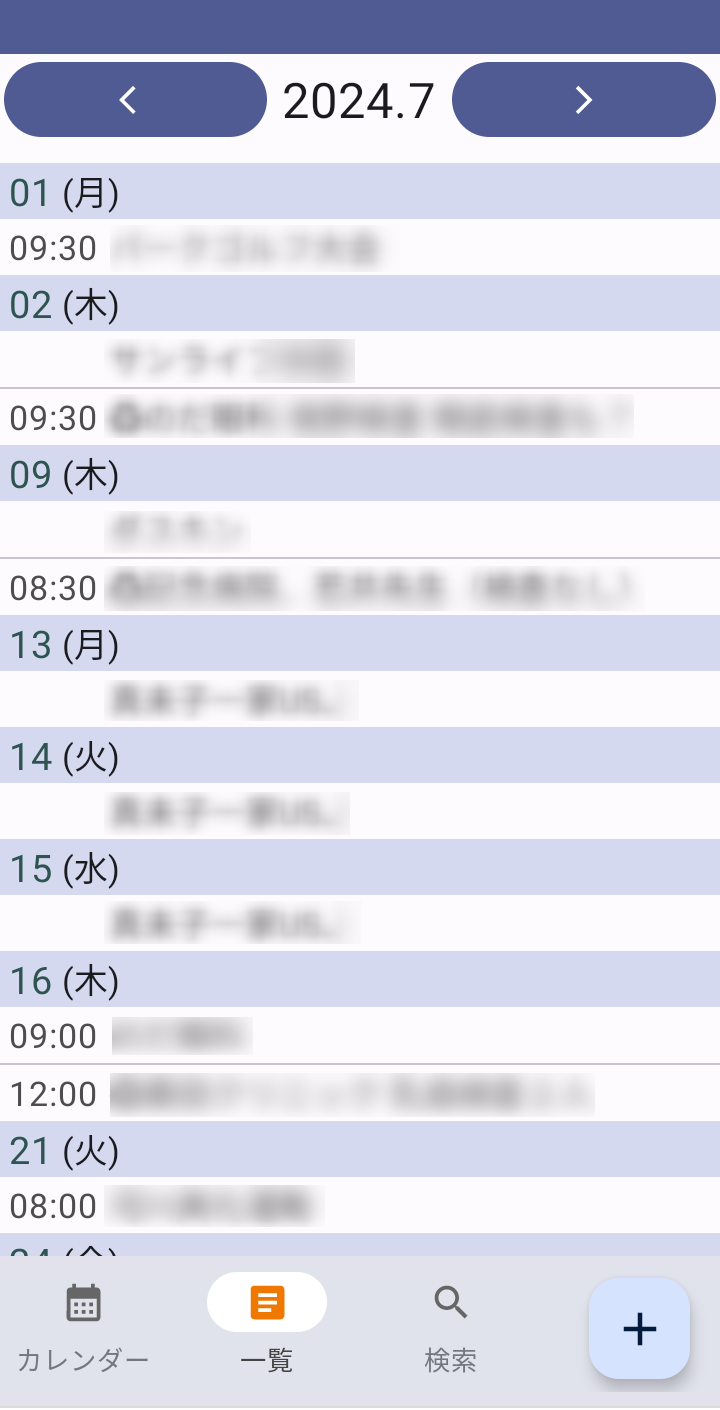
05. 表示の月をジャンプする Menu⇧
- 「カレンダー」「一覧」画面で、年月表示部分をクリックすると年月選択のダイアログが開き、 年選択・月選択し「移動」でジャンプ移動できます。
- ダイアログの「今月に移動」をクリックすると直接今月に戻れます。
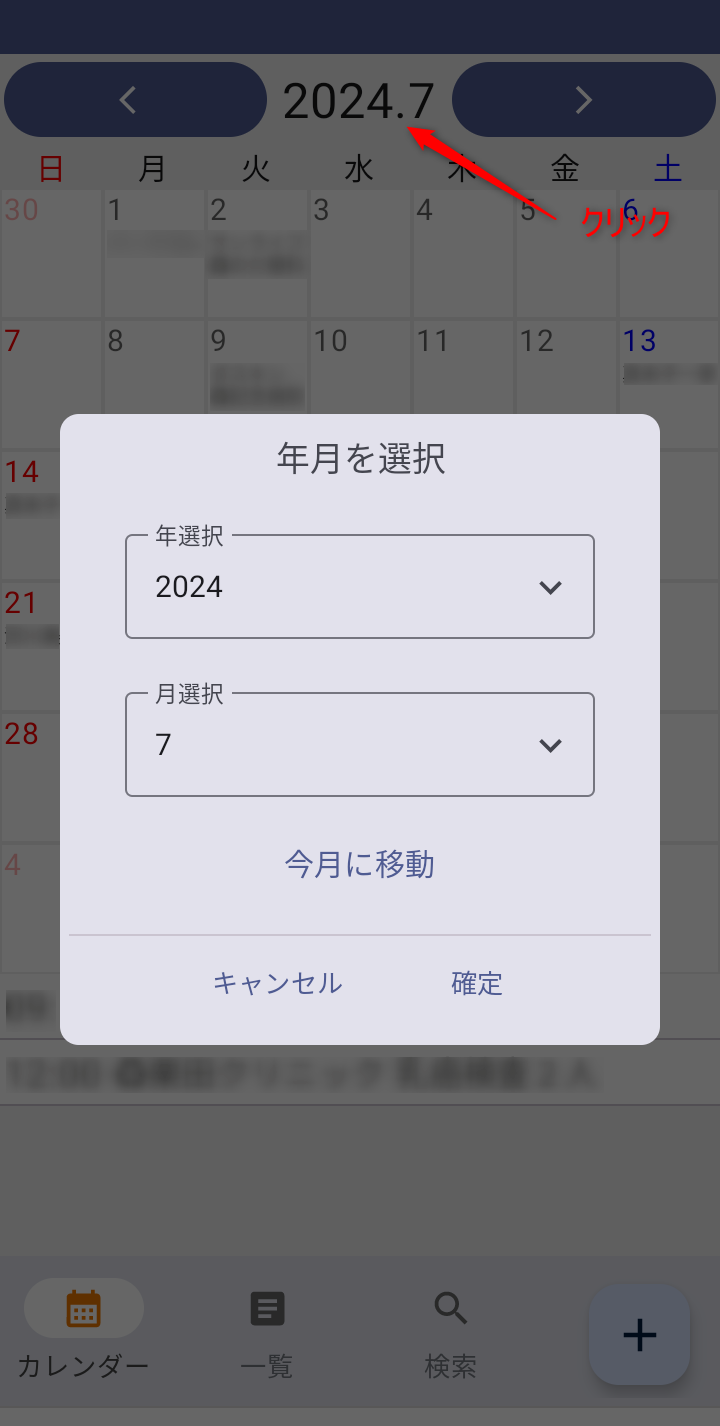
06. 予定を検索する Menu⇧
- 「検索」画面の検索タブで、予定に含まれる語句の絞り込み検索ができます。
- 全ての予定の中から検索されます
- 虫眼鏡アイコンの検索ボックスに検索したい字句を入力すると、その語句が含まれる予定が瞬時に表示されます。 ※音声入力も可能です
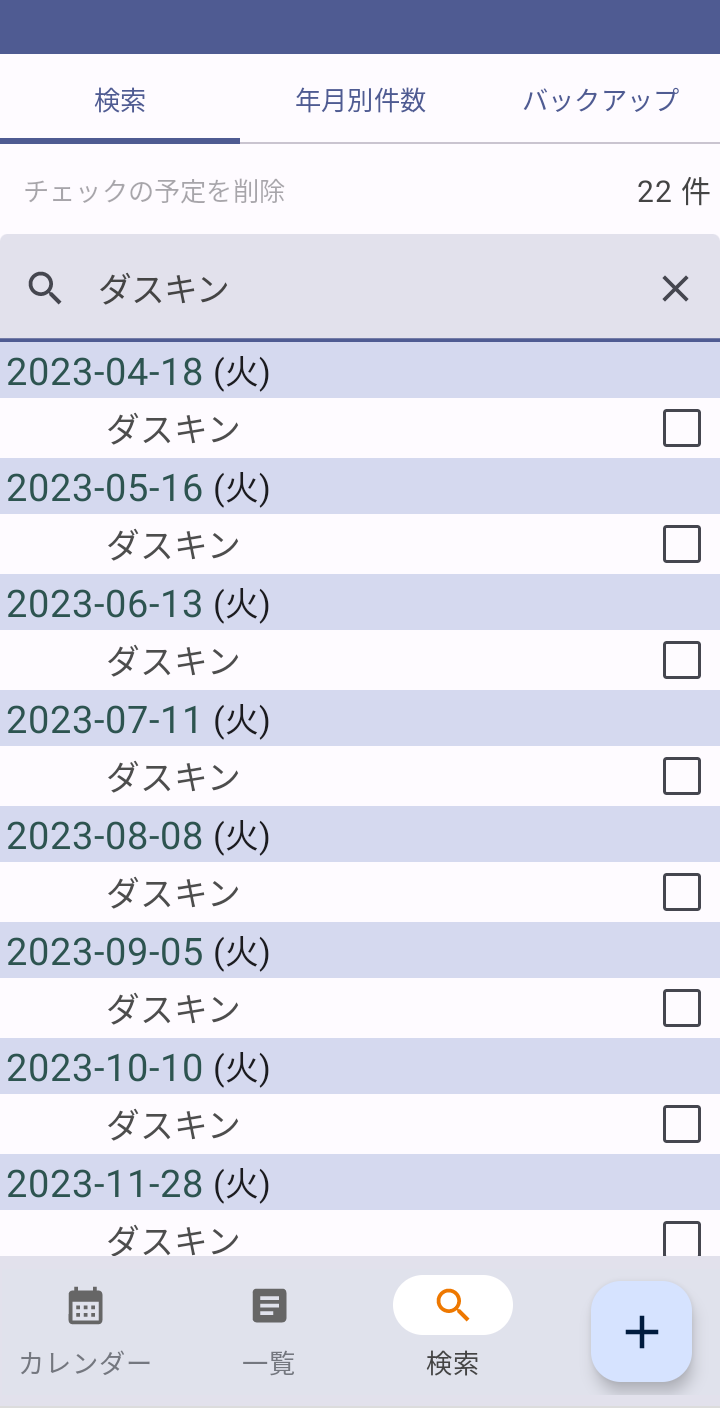
- 検索結果のチェックボックスをチェックしたものは、左上の「チェックの予定を削除」で一括削除できます。
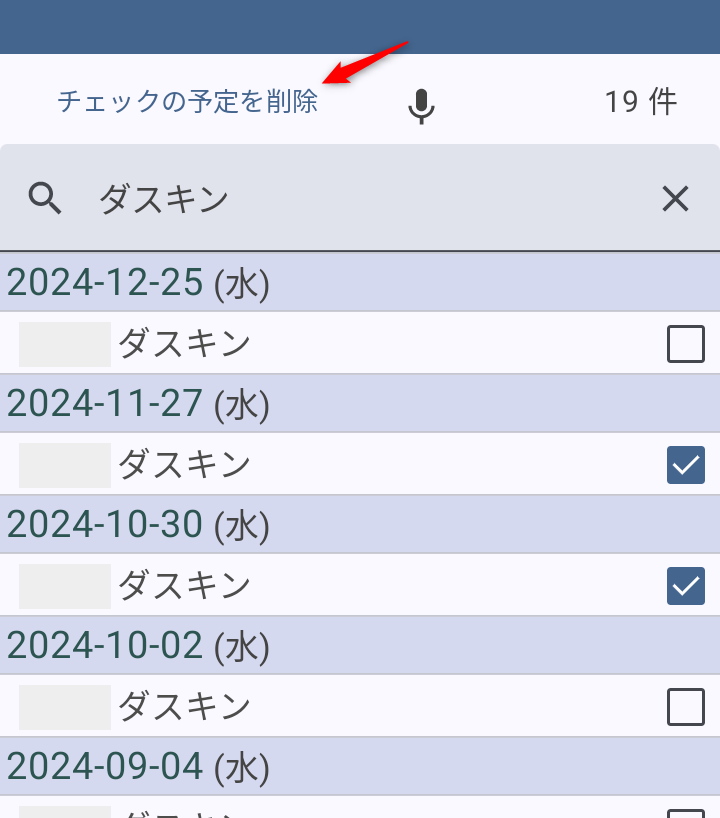
07. 予定をコピーする Menu⇧
- 「プラスアイコン」クリックで開いた「登録・編集」画面で、現在表示されている予定を指定した日にコピーできます。
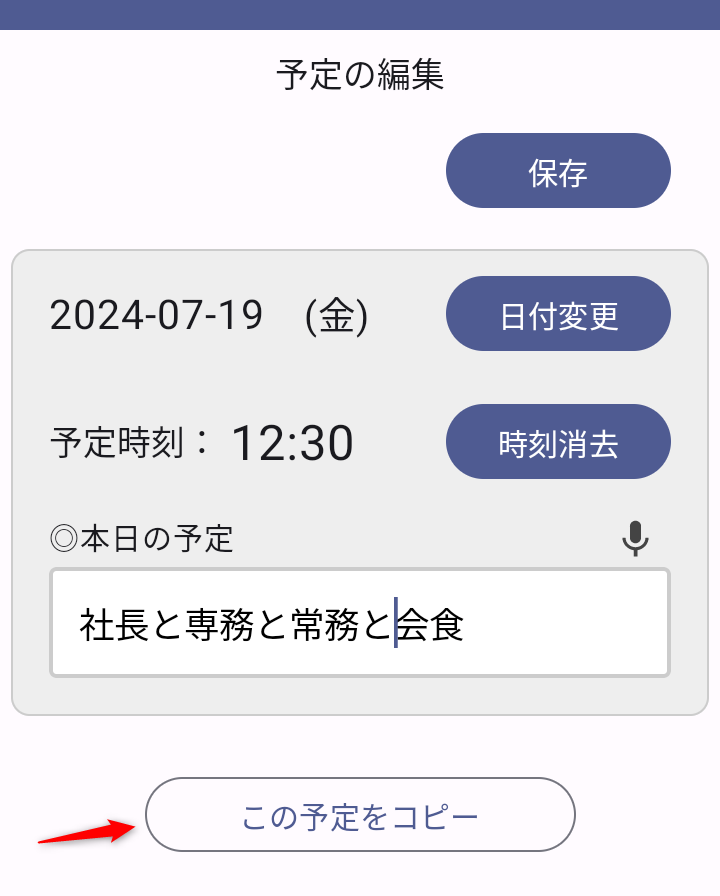
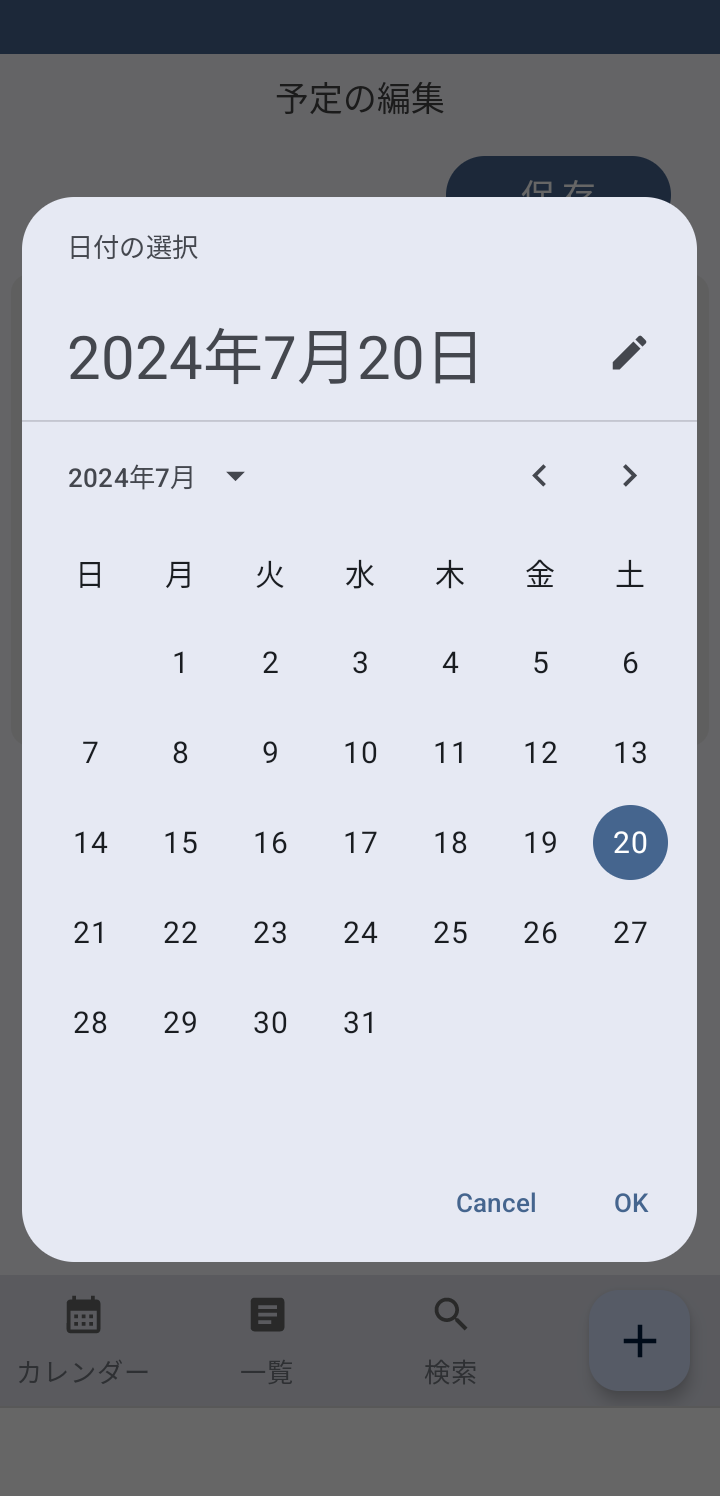
- 繰り返す病院の予約や、誕生日・命日など毎年の行事に利用できます。
08. 予定を共有する(自分→相手) Menu⇧
- 自分の予定を、LINEなどで伝えることができます。
- 「プラスアイコン」クリックで開いた「登録・編集」画面で、「この予定を共有」ボタンをクリックします。
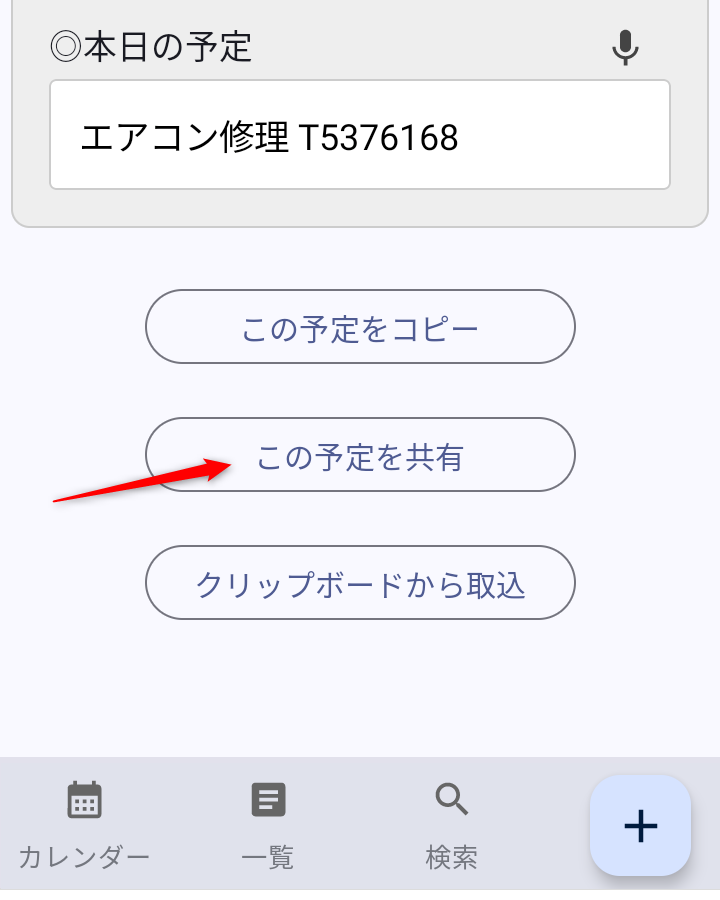
- LINEなどSNSの選択画面がオープンしますので、伝えたいメンバーを選択し送信します。
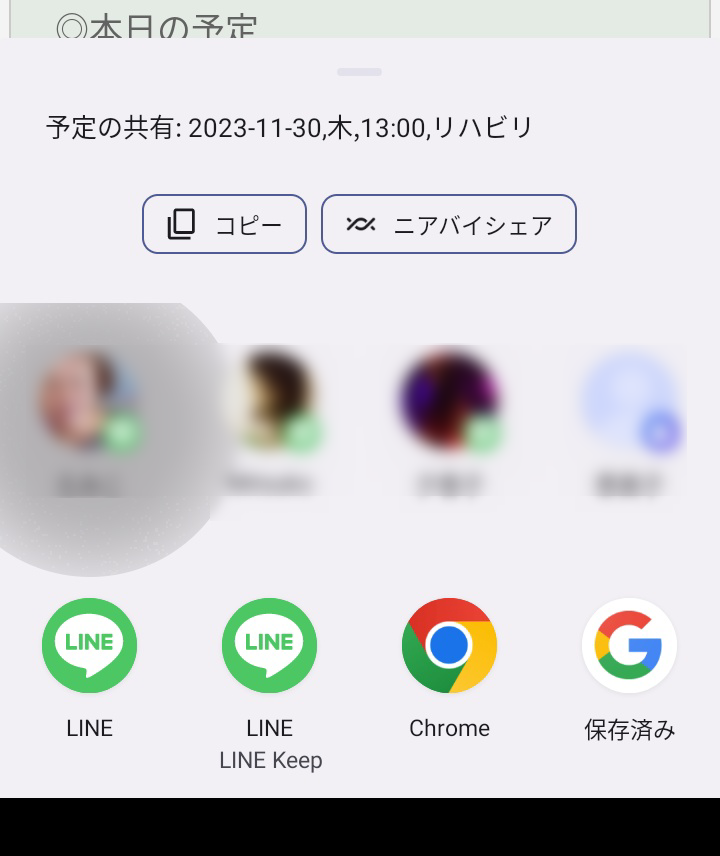
09. 予定を共有する(相手→自分) Menu⇧
- LINEなどSNSのメッセージに「予定の共有」が含まれたものは「MyCalendarアプリ」に取り込むことができます。
- メッセージを長押しでコピー(クリップボードに取込み)します。
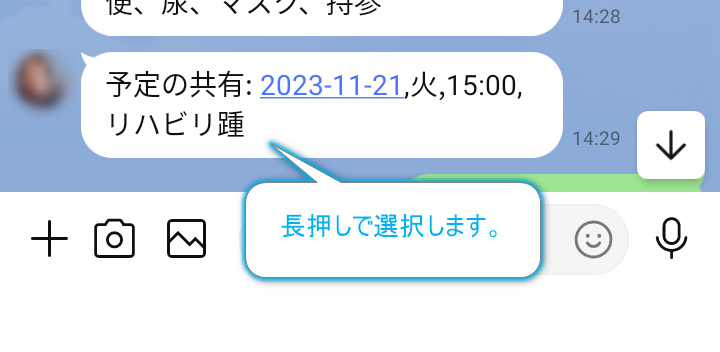
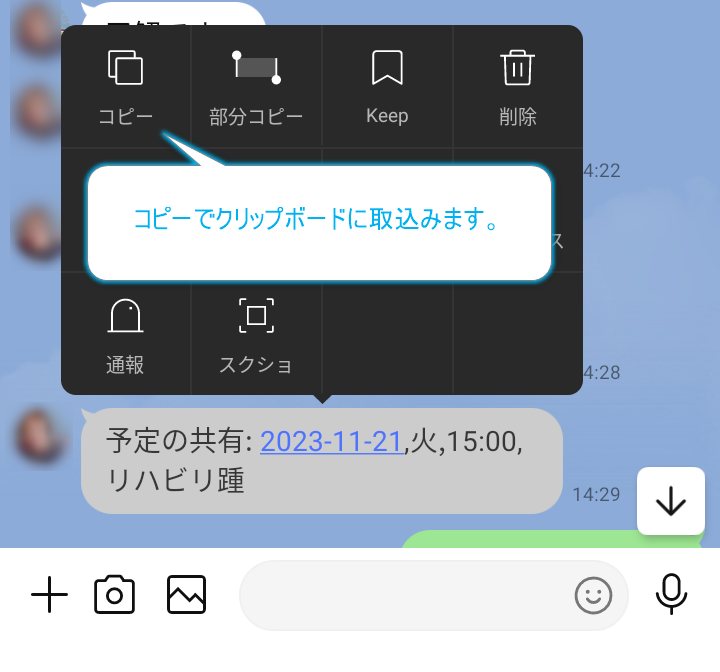
- 「プラスアイコン」クリックで開いた「登録・編集」画面で、「クリップボードから取込」をボタンをクリックします。
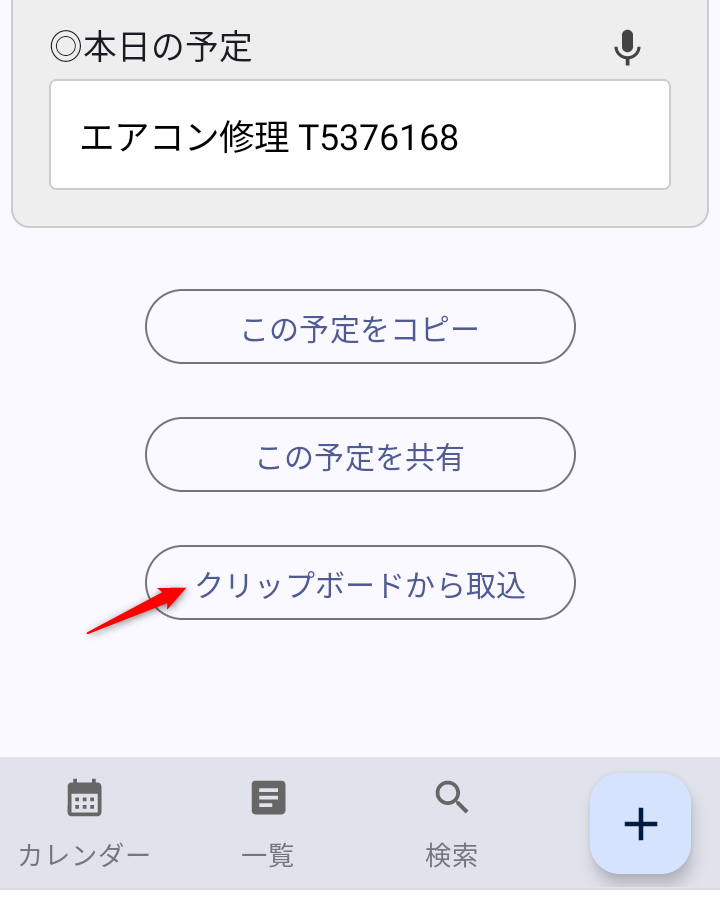
- 新規予定としてアプリに取り込まれます。
- 予定の先頭には、取り込まれことが分かるように目印◎が付きます。
- 「MyCalendarアプリ」のファイル形式に合ったもの以外は取り込みされません。
10. 予定を削除する(一件) Menu⇧
- 「カレンダー」「一覧」の画面で、リスト形式の予定を長押しします。
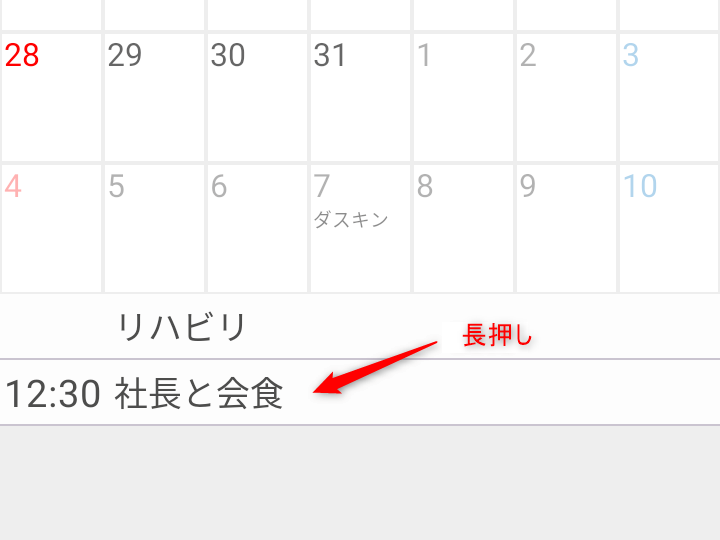
- 削除確認のダイアログが表示され、OKで削除ができます。
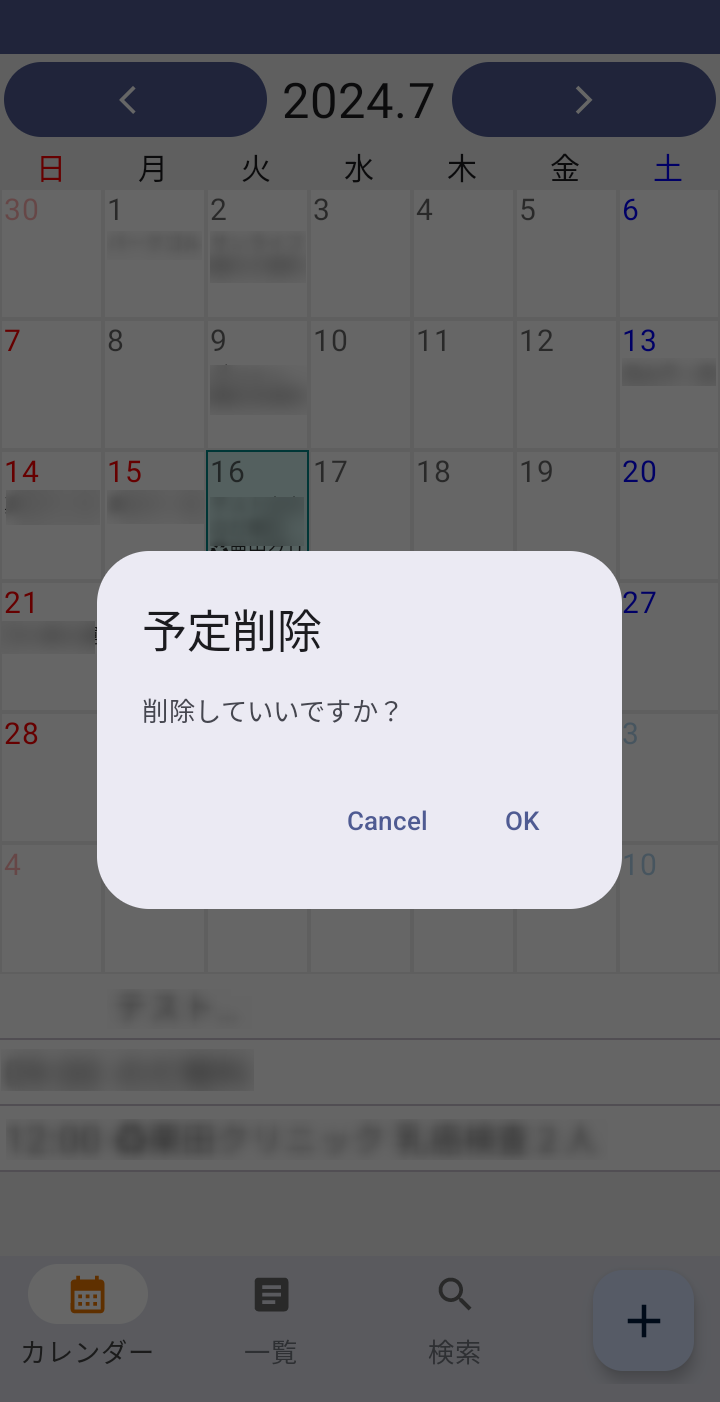
11. 予定を削除する(複数) Menu⇧
- 「検索」画面の「検索」タブで複数の削除ができます。
- 年月単位での削除は、「検索」画面」の「年月別件数」タブで可能です。
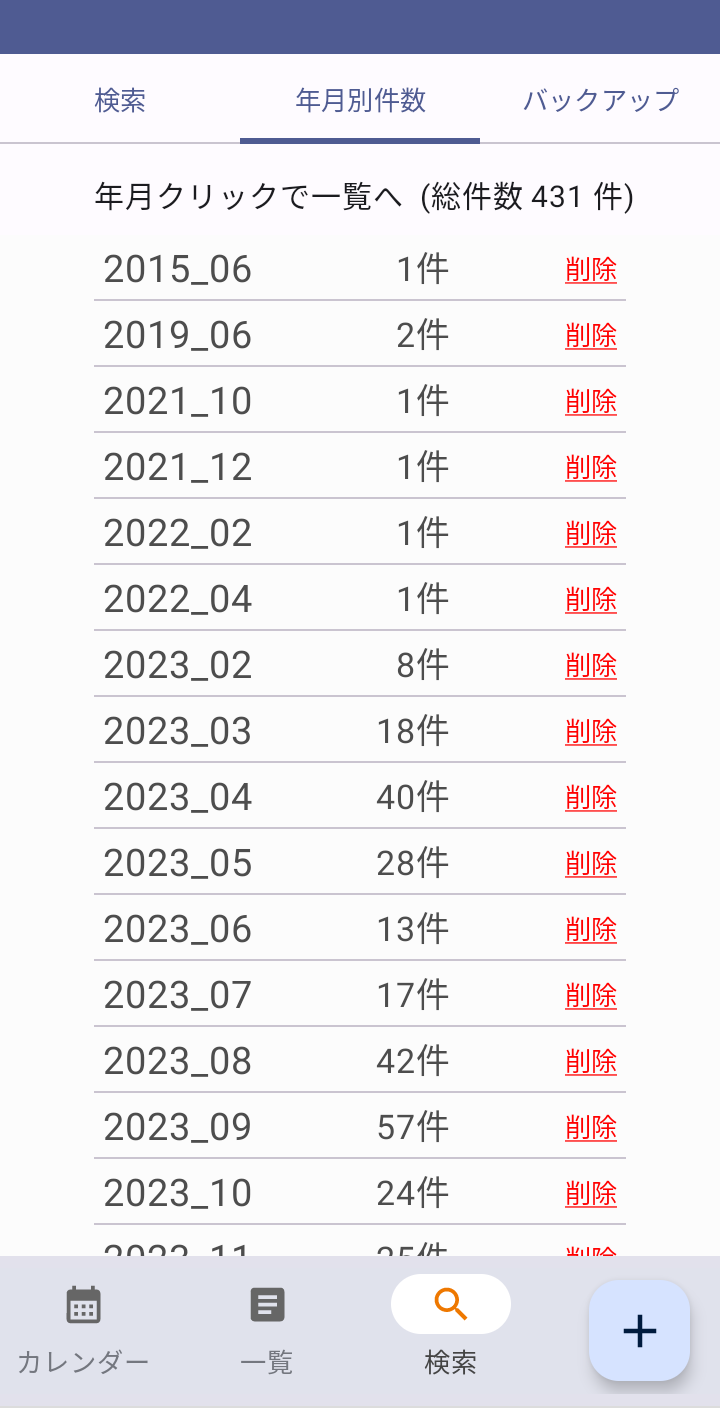
12. 予定をバックアップする Menu⇧
- 「バックアップ」は端末の機種変更時などで利用できます。
- 「検索」画面で「バックアップ」タブを選択します。
- 「データのエクスポート」をクリックすると保存先の指定ができます。
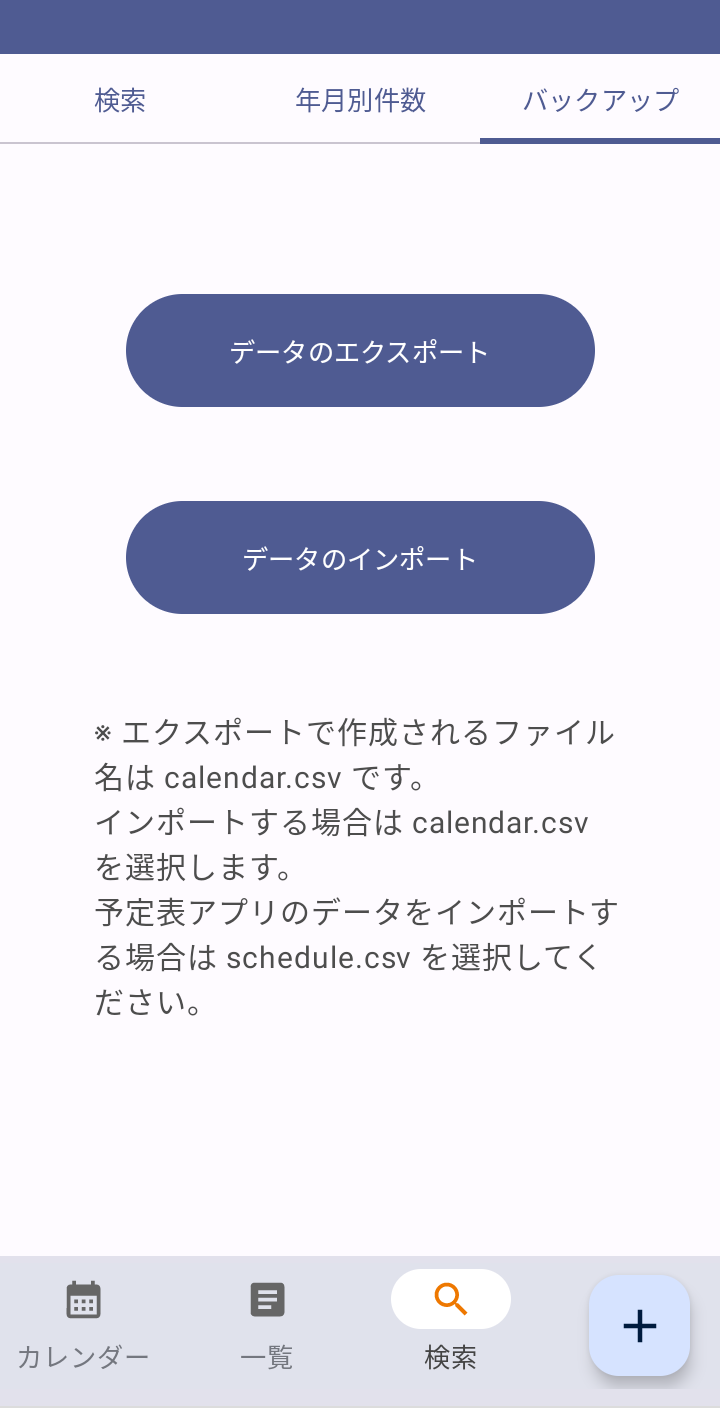
- 保存先には Google Drive などクラウド利用が良いと思います。
- 作成されるバックアップファイルはcalendar.csvです。
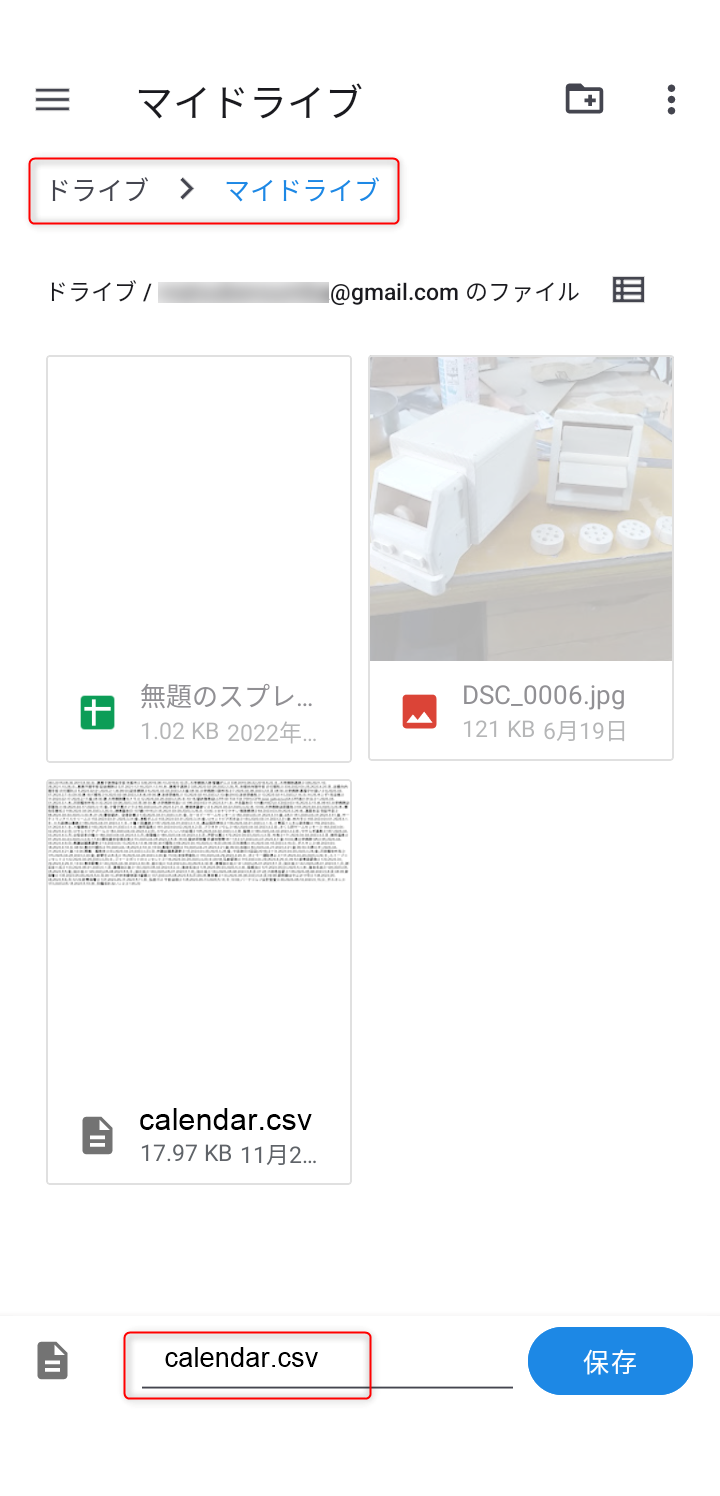
13. 予定を復旧する Menu⇧
- 「データのインポート」をクリックすると、以前保存した場所がオープンします。
- 読み込むファイル名はcalendar.csvですので誤って別のファイルを選択しないようにしてください。
- 複数回ファイルを読込してもダブってデータベースに格納されることはありません。
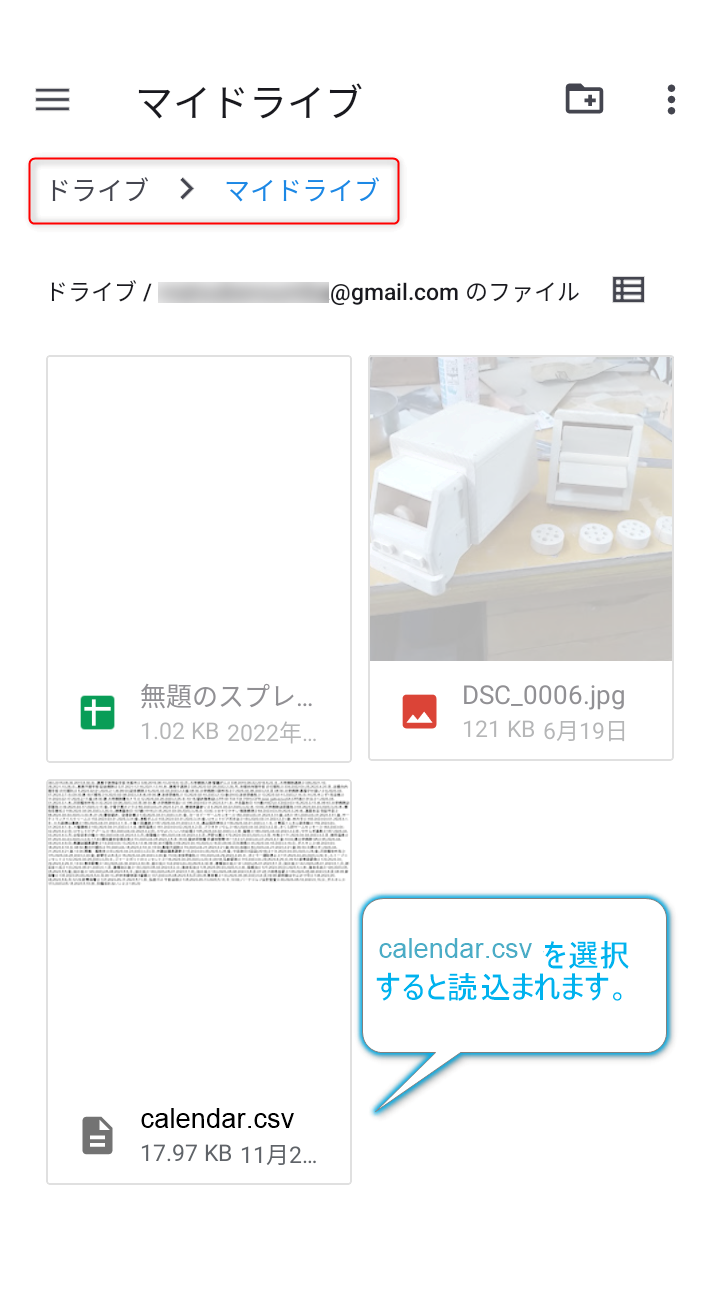
コンピュータ IT
- xampp8.2.12 の phpMyAdminがエラーで開かない
- カレンダーアプリ《MyCalendar》Android
- InkScapeでイラスト
- NetBeans11の日本語化
- 進捗バー付きスライダー
- アナログ時計を作ってみた
- InkScape:タイルクローンで円周方向にコピー
- FFFTPで転送した画像が壊れていた
工作
- マージャン卓の補修
- 三角翼のゴム銃
- 消防自動車
- ゴミ収集車
- ゴム銃・マシンガンの説明ビデオ
- キッズチェアを作る
- ゴム銃2作目を作った
- ボール盤を改造
- イチジョウマン7の上着
- イチジョウマン7のヘッドバンド
- そうめんの箱製ひな壇
- レトロな木製ロボット
- 能面を打つ
- ストーブガード
- イチジョウマン7のベルト